在本教程中,您将学习如何在 FileMaker Server 上安装 SSL 证书。 您还将发现在哪里为 FileMaker 系统购买最实惠的 SSL 证书。
目录
- 在 FileMaker Server 上生成 CSR 代码
- 在 FileMaker 服务器上安装 SSL 证书
- 测试 SSL 安装
- 在哪里购买适用于 FileMaker Server 的最佳 SSL 证书?
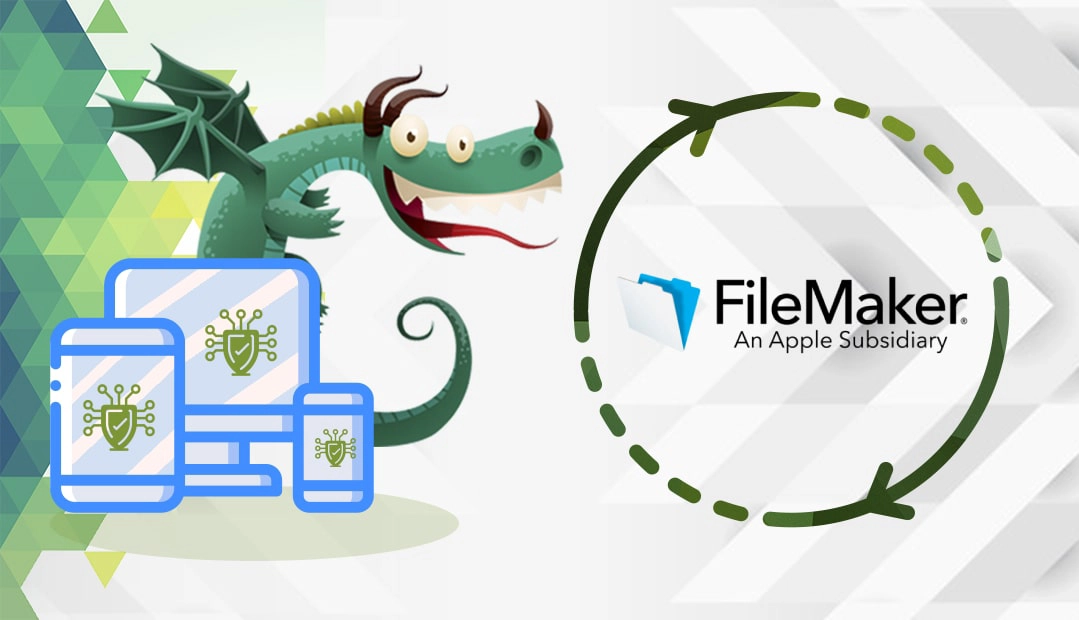
在 FileMaker Server 上生成 CSR 代码
要获得由可信的证书颁发机构(CA)签署的商业 SSL 证书,必须生成证书签名请求(CSR)并发送给 CA 进行验证。
CSR 是包含您的联系数据(如域名和公司名称)的编码文本块。 除 CSR 外,您还将创建私钥,并在安装过程中导入。
您有两个选择:
- 使用我们的CSR 生成器自动创建 CSR。
- 请按照我们的教程逐步操作,了解如何在 FileMaker 中生成 CSR。
使用记事本等文本编辑器打开 serverRequest.pem 文件,并将其内容复制到 SSL 供应商订购证书时的相应框中。
在 FileMaker 上安装 SSL 证书
CA 将 SSL 证书发送到收件箱后,打开 ZIP 文件夹并在设备上解压文件。 根据 SSL 提供商的不同,您应该收到以下文件:
- 您签名的 SSL 证书
- 中间证书或包含根证书和中间证书的 CA 包。
将 SSL 文件导入 FileMaker Server 17
首次连接管理控制台时,FileMaker Server 会要求您导入 SSL 证书。
- 选择导入从证书颁发机构收到的 SSL 证书,然后单击导入证书。 或者,也可以稍后通过配置 > SSL 证书导入。
- Click Import Custom Certificate and upload the following files:
- 签名证书文件:点击浏览并选择主要 SSL证书文件
- 私钥文件:单击浏览并选择通过 CLI 与 CSR 一起生成的私钥文件 (serverKey.pem)。 如果您在其他平台上生成了 CSR 代码,请上传相应的私钥。
- 中间证书文件:单击浏览并上传您的中间证书或 CA 捆绑文件
- 私人密钥密码:如果为私人密钥创建了密码,请在此字段中输入该密码
- 单击导入
- 重新启动 FileMaker Server 以激活 SSL 证书。
恭喜,您已成功在 FileMaker Server 17 上安装 SSL 证书。
将 SSL 文件导入 FileMaker Server 15 和 16
- 登录文件制作服务器仪表板
- 导航至数据库服务器> 安全
- 点击导入证书
- 添加以下文件
- 服务器证书:为域名签发的 SSL 证书
- 中间证书:ZIP 文件夹中的中间 CA 文件
- 私钥文件:serverKey.pem,位于 /FileMaker Server/CStore/ 目录中
- 私钥密码:您在生成 CSR 时创建的密码
- 点击保存
- 重新启动 FileMaker 服务器。
恭喜,您已成功在 FileMaker Server 15 和 16 上安装了 SSL 证书。
测试 SSL 安装
在 File Maker 上安装 SSL 证书后,下一步就是检查新安装是否存在潜在错误和漏洞。 我们推荐这些高端SSL 工具,可即时扫描并报告 SSL 证书及其配置的状态。
在哪里购买适用于 FileMaker Server 的最佳 SSL 证书?
为 FileMaker Server 购买 SSL 证书的最佳地点是信誉良好的 SSL 供应商,如 SSL Dragon。 我们的价格是市场上最低的,但我们还有更多的优势。 我们为所有 SSL 证书提供定期折扣和独家优惠,但最重要的是提供无可挑剔的客户支持。 我们的所有产品都与 FileMaker Server 兼容。
SSL Dragon 可确保敏感数据的安全,让您的网站或企业在网上取得成功!
您可以随时使用我们的帮助工具,如SSL 向导和高级证书过滤器,为您的项目找到完美的 SSL 产品。
如果发现任何不准确之处,或有任何细节需要添加到这些 SSL 安装说明中,请随时通过[email protected] 发送反馈给我们。 如果您能提供意见,我们将不胜感激! 谢谢。






















